当我们在使用word表格的时候,经常有需要调整行间距,需要变大或者变小的时候,但是有不少用户们不清楚具体怎么操作。今天小编就通过详细的图文教程,来给大家说明一下word表格调整行间距的具体方法,有需要的用户们赶紧来看一下吧。
word表格怎么调整行间距具体步骤如下:
1、打开一个有文字内容的word文档或新建一个文档中输入文字内容;

2、默认情况下文字的行间距很小;

3、选中文字内容,右键点击【段落】选项;

4、在“段落”对话框中的“行距”,可以看到默认是“单倍行距”,选中“1.5倍行距”;

当我们在使用word表格的时候,经常有需要调整行间距,需要变大或者变小的时候,但是有不少用户们不清楚具体怎么操作。今天小编就通过详细的图文教程,来给大家说明一下word表格调整行间距的具体方法,有需要的用户们赶紧来看一下吧。
word表格怎么调整行间距具体步骤如下:
1、打开一个有文字内容的word文档或新建一个文档中输入文字内容;

2、默认情况下文字的行间距很小;

3、选中文字内容,右键点击【段落】选项;

4、在“段落”对话框中的“行距”,可以看到默认是“单倍行距”,选中“1.5倍行距”;






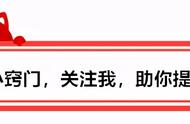









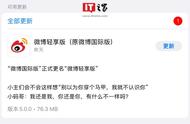
Copyright © 2018 - 2021 www.yd166.com., All Rights Reserved.